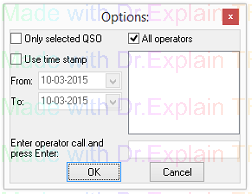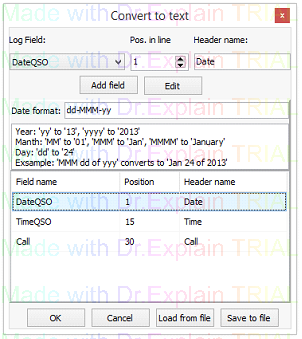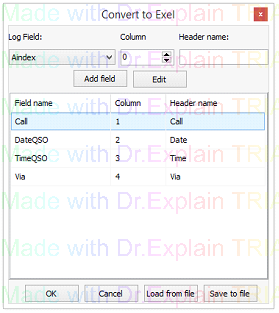Процедура экспорта, независимо от формата, состоит из нескольких последовательных шагов:
1. Выбор записей лога (QSO) для экспорта.
Поскольку далеко не всегда существует необходимость экспорта всего содержимого лога, первым шагом необходимо выбрать записи, подлежащие экспорту. Это можно сделать вручную в Окне лога или используя Фильтр. Кроме того, экспорт в любом формате предваряется окном Options, в котором возможно задать дополнительные параметры отбора QSO для экспорта.
Опции
· Only selected QSO – Будут экспортированы только те записи, которые предварительно были выделены в Окне лога.
· Use time stamp – Выбор только тех QSO, дата проведения которых находится между 00час.00мин. даты поля From до 23час.59мин.59сек. даты поля То.
· All operators – при выборе этой опции будут обработаны все выбранные записи лога, независимо от содержимого поля Operator записи лога. Если же необходимо сделать выборку с учетом идентификатора оператора, создававшего записи, можно воспользоваться следующей опцией
· Enter operator call and press Enter – Становится активной, если не выбрана опция All operators. Для того, чтобы внести идентификатор оператора в список для выборки, после ввода идентификатора в это поле необходимо нажать Enter. Таким образом, можно внести в список для выборки необходимое количество идентификаторов оператора или сделать выборку тех записей QSO, в которых поле Operator пустое.
2. Выбор имени файла, в который будут экспортированы записи.
После установки необходимых опций программой будет предложено выбрать существующее или указать новое имя файла экспорта и место его расположения.
Для формата ADIF это завершающий шаг процедуры экспорта, после которого будет сформирован файл с расширением .adi в указанном месте
3. Указание недостающих для экспорта данных.
Cabrillo и EDI
В форматах отчетов о соревнованиях Cabrillo и EDI дополнительно потребуется указать сведения о соревнованиях, операторах и т.д. в соответствии с требованиями положения о соревнованиях. Смотрите положение о соревнованиях, для которых экспортируете QSO, чтобы правильно заполнить требуемые поля.
Format text file
Для экспорта в Format text file (.txt) потребуется указать экспортируемые поля записей лога и параметры форматирования:
При экспорте в формат .txt данные записываются в текстовый файл построчно, каждая запись лога отдельной строкой. Первая строка текстового файла всегда содержит только заголовки столбцов Headre name.
Работа с элементами окна Convert to text:
Сначала необходимо определить для себя, какие поля записей лога необходимо экспортировать. В приведенном примере для экспорта выбраны поля DateQSO, TimeQSO и Call.
Из выпадающего списка Log Field – экспортируемое поле записи лога – следует выбрать необходимое поле записи лога.
Далее, для каждого экспортируемого поля необходимо определить позицию Pos. in line, начиная с которой (от начала каждой строки!) содержимое поля будет записываться в текстовый файл экспорта. В приведенном примере поле DateQSO указано записывать с первой позиции, поле TimeQSO – с 15-й позиции, а Call – с 30-й позиции. Так сделано из расчета, что поля DateQSO и TimeQSO не займут каждый более 14, включая пробелы, символов.
В поле Header name следует указать текст, который будет выведен в файл экспорта как заголовок поля.
После определения поля и его формата параметры поля необходимо занести в список полей кнопкой Add field.
При необходимости редактировать содержимое поля, его следует выделить в списке полей, отредактировать и перезаписать нажатием кнопки Edit.
Отдельно, опцией Date format возможно задать правила конвертации формата представления данных, содержащихся в поле DateQSO. Наглядное описание опции приведено в тексте, расположенном под опцией.
После выбора всех требуемых полей и определения их местоположения и формата, можно сразу произвести экспорт, нажав Ok, либо перед этим сохранить параметры форматирования, нажав Save to file. Сохраненными параметрами можно воспользоваться в дальнейшем, просто загрузив параметры кнопкой Load from file.
Excel format
При экспорте в формат Excel также, как и в формат txt, необходимо указать поля для экспорта, их положение и заголовки.
Поскольку формат Excel является табличным, для каждого поля указывается порядковый номер столбца (Column). Кроме того, в Excel нет необходимости указывать формат представления Date – формат даты может быть изменен при последующей обработке экспортированных данных внешними программами, например MS Excel, Open Office и другими.
В остальном работа с окном Convert to Excel ничем не отличается от Convert to text.